Insta360 X4があると簡単に球体のような面白い写真撮影をすることができます。
本記事では、X4での球体写真の撮影の方法やアプリの使い方・編集について記載します。
SNSに写真や動画を投稿する方ならX4は楽しく使えるカメラでおすすめです。


Insta360 X4で球体撮影

Insta360 X4で球体撮影をする際には、360度で写真撮影をします。
写真モードでは以下の設定をすることができます。
- 解像度:72MP、18MP
- タイマー:オフ、3秒、5秒、10秒、15秒
- レンズ設定:メガ広角、超広角、デワープ
タッチスクリーンを右から左にスワイプすることで詳細な設定も可能です。
- フォーマット:JPG、PureShot、PureShot+RAW
- EV値
- ホワイトバランス
- バランスの取れた露出
手動で、シャッター速度、ISO、ホワイトバランスの設定もできます。
撮影をする際には、離れた場所からスマートフォンから遠隔でシャッターボタンを押すか、タイマー設定をしてX4から離れて撮影になります。
Insta360 X4で球体撮影にあると便利なアクセサリー

球体撮影をする際にはX4を立てておく必要があります。
その際には見えない自撮り棒とミニ三脚があると便利です。
三脚の部分は大きめの方が安定します。
Insta360 X4の撮影時に注意したいこと
撮影時に注意したいことは以下の通りになります。
アクセサリーに載せたX4が倒れないように注意が必要です。
Insta360 X4で撮影した写真をアプリで編集
Insta360 X4で撮影してから、360度写真をInsta360のアプリで編集します(画像ではiPadで操作してます、スマートフォンからも同じ編集ができます)。
アプリ内で360度写真を選択して編集画面を開きます。
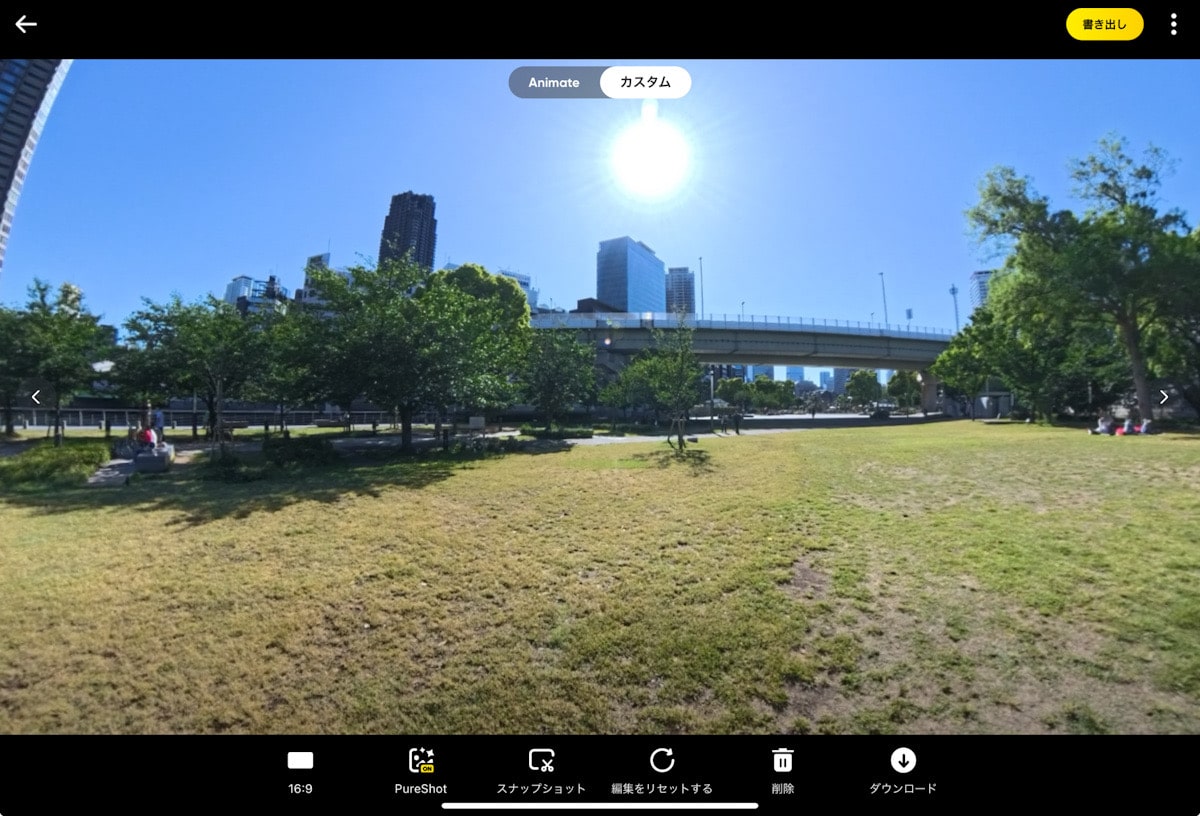
ここでアスペクト比を設定してから、プレビュー画面上を指でつまんで(ピンチして)動かしていきます。
それで球体の写真ができるので自分のいいと感じるところで調整します。これで書き出しをして写真ができます。
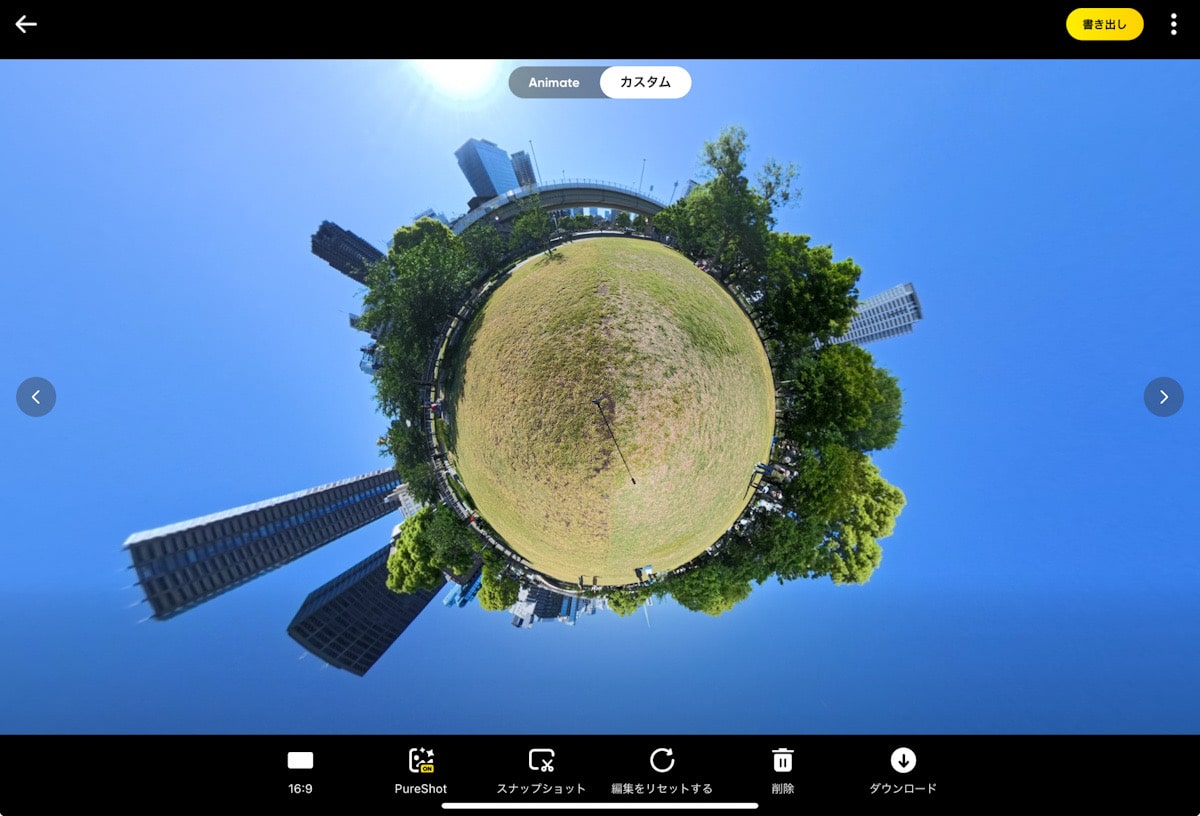
写真の気になる部分の修正
ここで1点気になるところとして、球体の写真の真ん中に自撮り棒の影や三脚が写ってることがわかります。

この画面中央にある自撮り棒の影を消していきます。
私は無料の写真加工アプリで『PhotoShop Express』を使用してます。
アプリ内で写真を選択してから修正を選択してから、消したいものをなぞります。


これで自撮り棒の影を消すことができます。
X4で撮影した球体写真
Insta360 X4で木々の合間で撮影

公園で撮影

私は自分自身がうつらないようにしたいので、タイマー設定をして撮影ボタンを押してX4から離れてます。
スマートフォンからの遠隔でシャッターを押すことも可能です。
Insta360 X4で球体撮影 まとめ
Insta360 X4を使用すると簡単に球体の写真を撮影することができます。
Insta360 X4で360度で写真撮影をして、アプリで球体にして書き出し、そして気になる部分の修正と簡単に印象的な写真ができます。
X4は撮影や編集が楽しめて、SNS投稿やコンテンツ制作をされる方におすすめです。








コメント